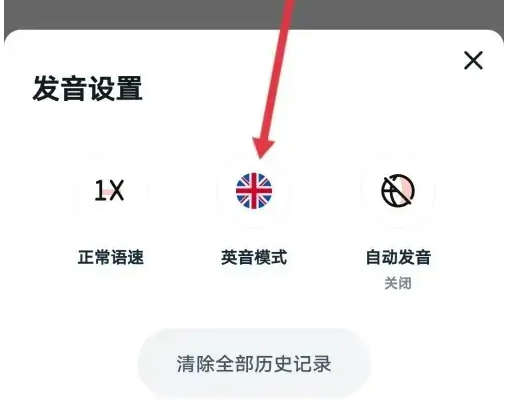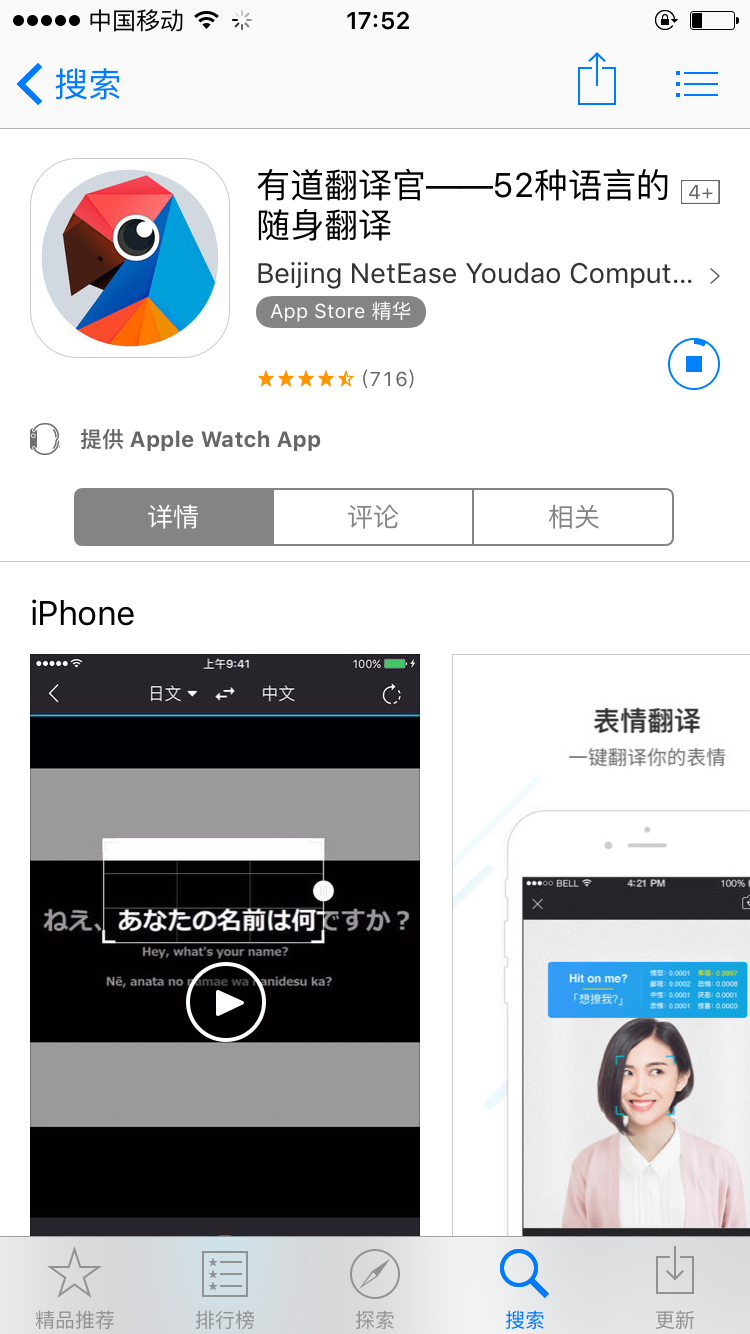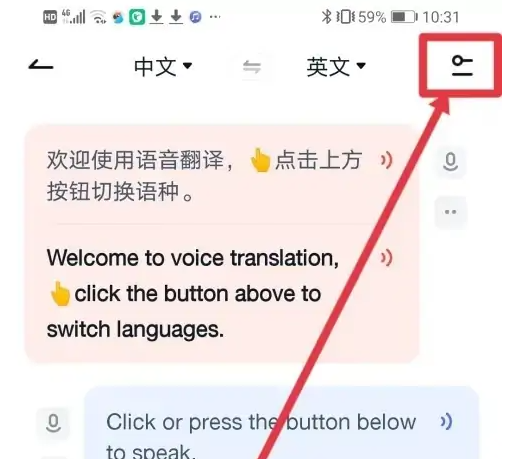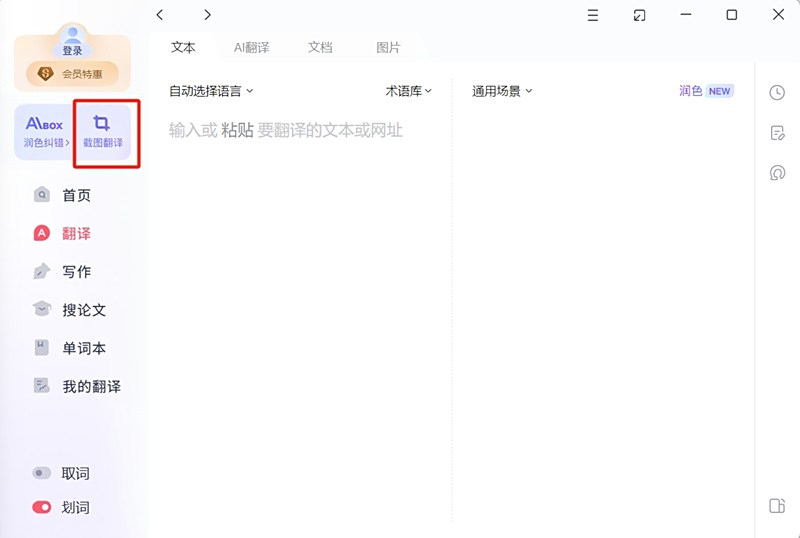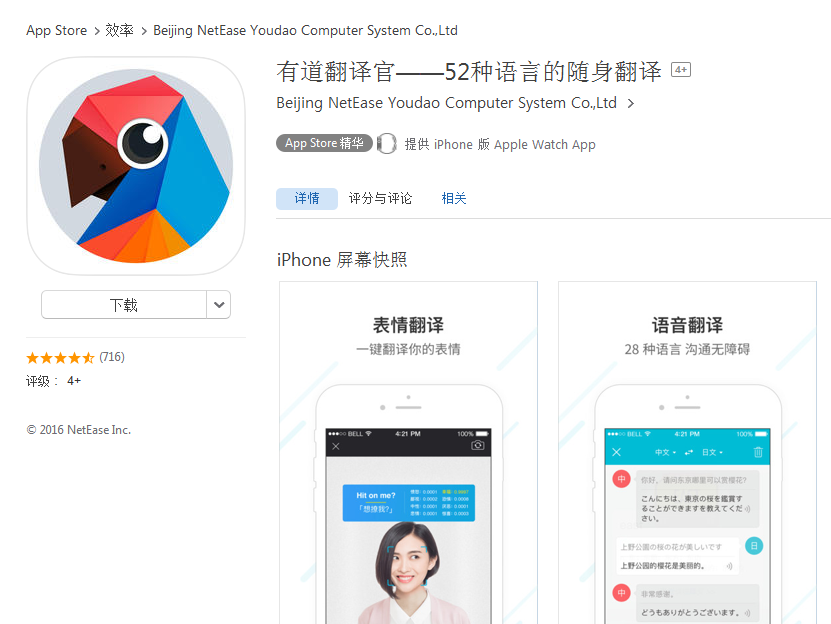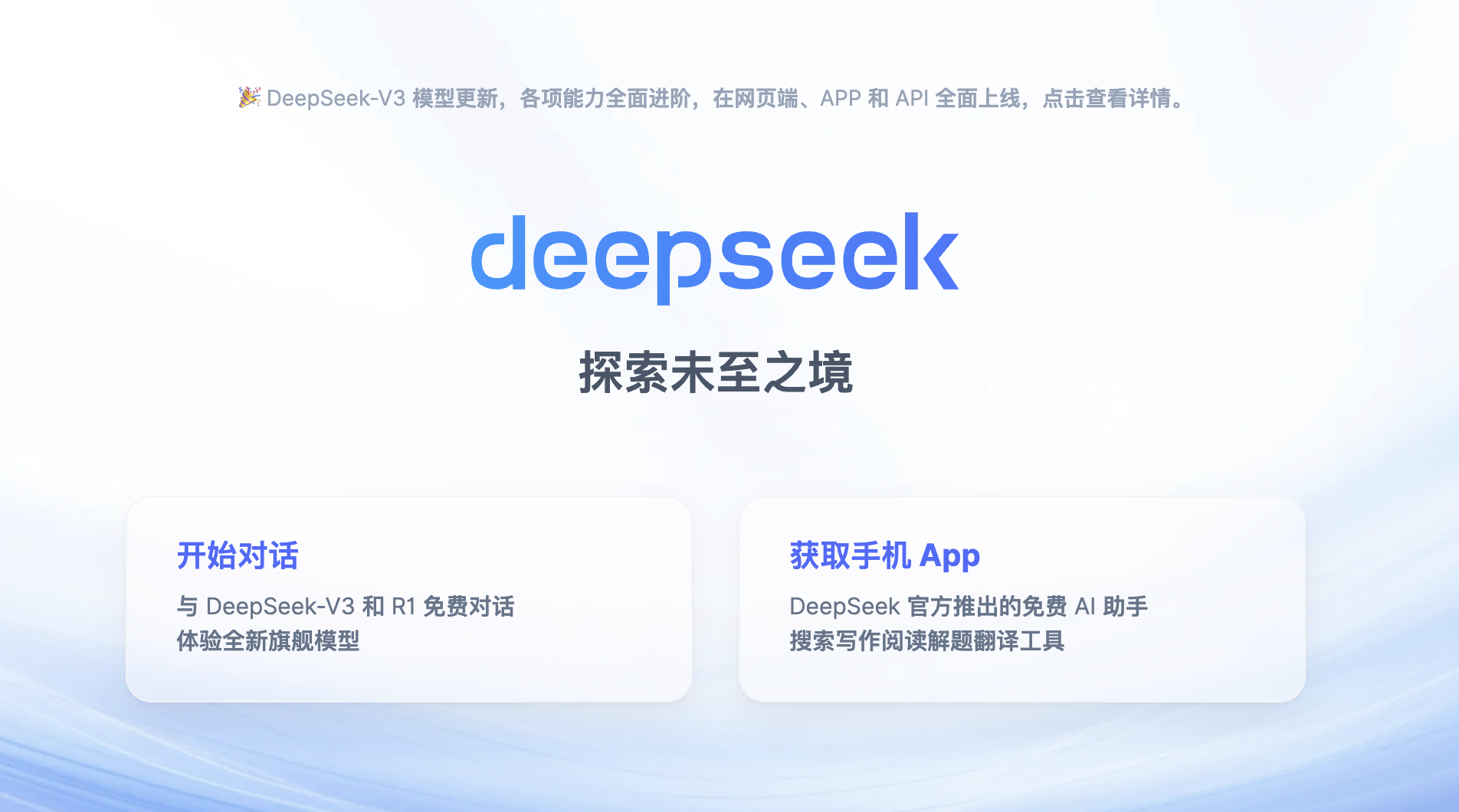使用有道翻译官翻译邮件,可直接复制邮件文本粘贴至App翻译,或使用截图翻译功能。在电脑端,还可利用桌面版或浏览器插件实现快速翻译。
目录
为什么选择有道翻译官处理邮件翻译?
在处理跨语言邮件沟通时,选择一款强大而可靠的翻译工具至关重要。有道翻译官凭借其领先的技术和人性化的设计,成为众多商务人士和职场人的首选。其核心优势在于搭载了先进的神经网络机器翻译(NMT)技术,能够深度理解上下文语境,生成更自然、流畅且符合逻辑的译文,有效避免了传统机器翻译的生硬与错乱。
有道翻译官的全面性体现在其跨平台的无缝体验上。无论你是在使用iOS、Android系统的手机,还是在Windows、Mac系统的电脑上办公,都能找到对应的版本。它支持文本、拍照、语音甚至文档等多种翻译形式,这意味着无论你收到的邮件是纯文本、包含文字的图片,还是以附件形式存在的报告,有道翻译官都能轻松应对,提供一站式的解决方案。
效率是处理邮件的关键。有道翻译官内置了多种为提升效率而生的功能。例如,电脑端的“划词翻译”和“取词”功能,让你在阅读邮件时只需鼠标轻轻一划,即可获得精准释义;而移动端的拍照翻译则能迅速将一整页的纸质文件或屏幕截图转化为可编辑和翻译的文本,极大地节省了手动输入的时间。这些功能共同构成了高效、便捷的邮件翻译体验。
手机端邮件翻译的几种便捷方法
在移动办公日益普及的今天,使用手机处理和翻译邮件已成为常态。有道翻译官App提供了多种灵活的方法,帮助用户随时随地解决语言障碍。
方法一:复制粘贴——最直接的操作
这是最基础也是最常用的方法,适用于绝大多数纯文本邮件。操作步骤简单明了,几乎没有学习成本。
首先,在你的手机邮箱应用(如Gmail、QQ邮箱或系统自带邮箱)中打开需要翻译的邮件。长按邮件正文,选择并复制需要翻译的全部或部分文本。接着,切换到已安装好的有道翻译官App,在首页的输入框中直接粘贴刚才复制的内容。App会自动检测源语言并迅速给出翻译结果,整个过程流畅快捷,非常适合处理信息量不大的日常邮件。
方法二:截图翻译——应对图片或复杂格式
当你收到的邮件内容包含在图片中,或者邮件排版复杂导致文本难以复制时,截图翻译功能便能派上大用场。此方法能够精准识别图片中的文字并进行翻译。
具体操作是:先将含有外语内容的邮件界面完整地截取下来。然后,打开有道翻译官App,在主界面下方找到并点击“拍照”或“图片翻译”功能。从手机相册中选择刚刚截取的图片,App会自动扫描并识别图中的文字。你可以选择翻译图片中的全部文字,或手动涂抹选择特定区域进行翻译。这个功能对于翻译产品宣传图、扫描版合同以及格式固定的通知邮件尤其有效。
方法三:分屏操作——实现实时对照翻译
对于需要一边阅读原文一边撰写或校对译文的用户,利用手机的分屏功能可以极大地提升效率。这种方法可以在同一屏幕上同时显示邮箱应用和有道翻译官。
在支持分屏的安卓或iOS设备上,先打开邮箱应用,然后启动分屏模式,将有道翻译官拖拽到屏幕的另一半。这样,你就可以一边查看原文邮件,一边在翻译App中输入或粘贴文本进行翻译和修改。这种并排对照的视图有助于你更细致地理解原文,并即时调整译文,确保回复的邮件内容准确无误。它特别适合用于需要精细翻译和回复的商务沟通场景。
电脑端如何高效翻译邮件?
对于习惯在电脑上处理工作的用户,有道翻译提供了更为强大和高效的工具,包括桌面客户端和浏览器插件,让邮件翻译与你的工作流无缝集成。
使用有道翻译桌面客户端
安装有道翻译的桌面客户端(支持Windows和Mac)是实现高效翻译的绝佳选择。客户端不仅功能全面,还提供了许多快捷操作,如全局快捷键和屏幕划词翻译。
安装并运行客户端后,你可以打开任意邮箱客户端(如Outlook、Foxmail)。当读到外语邮件时,直接选中需要翻译的段落,按下预设的翻译快捷键(例如 Ctrl+Alt+D),一个简洁的翻译窗口会立刻弹出,显示译文。此外,开启“划词翻译”功能后,鼠标选中单词或句子即可自动显示释义,无需任何额外操作,极大地提升了阅读和理解外文邮件的效率。
安装浏览器翻译插件
如果你主要使用网页版邮箱(如Gmail, Outlook.com, 163邮箱等),那么安装有道翻译的浏览器插件会是你的最佳伴侣。它将翻译功能直接嵌入到你的浏览器中。
在Chrome、Edge等主流浏览器的应用商店中搜索“有道翻译”并安装插件。安装后,在网页邮箱中阅读邮件时,只需用鼠标选中一段外文文本,旁边就会出现一个小的翻译图标,点击即可获得翻译。对于整封邮件,你也可以右键点击页面,选择“整页翻译”,插件会将整个邮件内容即时翻译成你指定的语言,保留原有排版,阅读体验非常友好。
文档翻译功能——处理附件或长邮件
当邮件内容过长,或者重要信息以附件形式(如PDF、Word文档)发送时,使用文档翻译功能最为合适。它能完整地翻译整个文件,并尽可能地保留原始格式。
首先,将邮件正文保存为PDF文件,或直接下载邮件附件。然后,打开有道翻译的桌面客户端或访问其网页版的文档翻译页面。点击上传文件,选择你保存的邮件文件或附件。系统会自动处理并进行全文翻译。翻译完成后,你可以下载一个包含译文的新文档。这种方法特别适用于处理合同、技术手册、研究报告等篇幅较长且格式要求较高的正式文件。
不同邮件翻译方法的比较与选择
为了帮助你根据具体情况选择最合适的方法,下表对上述几种主要翻译方式进行了总结和比较。
| 方法 | 适用平台 | 优点 | 缺点 | 推荐场景 |
|---|---|---|---|---|
| 复制粘贴 | 手机/电脑 | 简单快捷,通用性强 | 格式易丢失,长文操作繁琐 | 翻译简短、非格式化的文本邮件 |
| 截图翻译 | 手机 | 可翻译图片内文字,保留视觉排版 | 准确度可能受图片质量和字体影响 | 邮件内容为图片或文本无法复制时 |
| 桌面端/插件 | 电脑 | 效率极高,支持划词和快捷键翻译 | 需要安装额外软件或插件 | 日常电脑办公,处理大量邮件 |
| 文档翻译 | 电脑/网页 | 保持原文格式,适合长篇内容 | 需要先将邮件保存为文件,步骤稍多 | 翻译正式附件、报告或长篇邮件 |
提升商务邮件翻译质量的专业技巧
机器翻译虽然强大,但在处理严谨的商务邮件时,仍需辅以人工智慧和技巧,以确保沟通的专业性和准确性。
注意正式与非正式语气的把握
商务沟通对语气和措辞有很高的要求。机器翻译可能难以区分“Hi Tom”和“Dear Mr. Johnson”之间的细微差别。在使用有道翻译官时,如果译文看起来过于随意或生硬,可以尝试调整原文的措辞。例如,将口语化的表达修改为更书面的句子再进行翻译。同时,可以参考有道提供的多个翻译版本(如有),选择最符合商务场景的那个。
妥善处理专业术语和缩写
每个行业都有其独特的专业术语(Jargon)和缩写。机器翻译虽然覆盖面广,但仍可能对某些特定领域的术语产生误解。在翻译包含大量专业词汇的邮件时,一个很好的做法是先将核心术语单独在有道词典等专业工具中查询确认,甚至可以建立一个个人术语表。在翻译后,重点检查这些关键术语的译法是否准确,以防出现专业性错误。
翻译后的人工校对至关重要
任何机器翻译的结果都应被视为初稿,而非终稿。在将翻译后的内容用于回复或存档前,进行人工校对是必不可少的一步。检查译文的语法是否通顺,逻辑是否清晰,以及是否存在因文化差异可能导致的误解。一个有效的方法是将译文大声朗读一遍,这有助于发现那些读起来不自然或拗口的句子。对于极其重要的邮件,如合同、报价等,寻求母语人士的帮助进行校对是万无一失的选择。